U bent hier:
Naam beller uitspreken (Android)
Artikel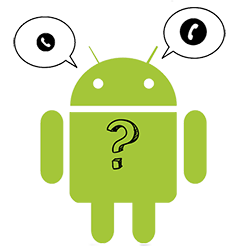
Meteen weten wie er belt zonder op het scherm te kijken? Laat de Android-smartphone de naam van de beller uitspreken.
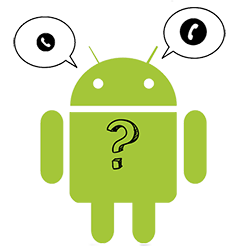

Functie aanzetten
Zo weet u altijd wie er belt. Zelfs als u de telefoon niet kunt zien, bijvoorbeeld als hij in uw tas of jaszak zit.
- Tik op de app Telefoon.
- Tik op de drie puntjes rechtsboven.
- Tik op Instellingen.
- Tik op Oproepen aannemen en beëindigen.
- Zet het schuifje achter 'Naam van beller hardop voorlezen' naar rechts. Het schuifje kleurt nu groen.
- Standaard staat ‘Alleen via bluetooth en koptelefoons’ aangevinkt. De naam van de beller wordt dan alleen voorgelezen als de telefoon met bluetooth of oordopjes verbonden is. Wilt u dat de naam van de beller altijd wordt voorgelezen? Tik dan op Altijd.
Als u wordt gebeld, gaat de beltoon af en spreekt de telefoon één keer de naam van de beller uit. Wilt u de functie uitzetten? Volg dan de stappen hierboven opnieuw.
Beltoon aanzetten
De functie werkt alleen als het geluid van de telefoon aanstaat. Zet zo het geluid aan:
- Veeg vanuit de rechterbovenhoek over het beeldscherm van boven naar beneden.
- Het pictogram van de beltoon kan er op
verschillende manieren uitzien:
 (geluid aan),
(geluid aan),  (geluid uit),
(geluid uit),  (trilstand).
(trilstand). - Tik op het pictogram totdat het er zo uitziet:
 . Het geluid staat aan en de telefoon kan de beller omroepen.
. Het geluid staat aan en de telefoon kan de beller omroepen.
Nederlandse uitspraak
Soms spreekt de telefoon de naam van de beller op zijn Engels uit. Sanne wordt dan uitgesproken als 'Sen'. Dan is het best lastig om de juiste naam te herkennen. Verander zo de Engelse uitspraak in de Nederlandse:
- Tik op Instellingen.
- Scrol naar beneden en tik op Toegankelijkheid.
- Tik op TalkBack.
- Tik op Instellingen. (Zet TalkBack zelf niet aan. Deze functie is voor blinden, en is voor mensen met goed zicht verwarrend.)
- Tik onder 'Audio' op Tekst naar spraak.
- Tik op Voorkeursenige.
- Tik op Spraakherkenning en -synthese van Google.
- Tik op het pijltje terug links boven.
- Tik op Taal.
- Tik op Gebruik systeemtaal of Nederlands.
U kunt testen of het is gelukt door met een andere telefoon naar uw mobiele telefoon te bellen. Het nummer van de andere telefoon moet dan wel in uw contacten staan, of worden toegevoegd. Anders herkent uw mobiele telefoon de beller niet en spreekt diens naam niet uit.
Wat vind je van dit artikel?
Geef sterren om te laten zien wat je van het artikel vindt. 1 ster is slecht, 5 sterren is heel goed.
Meer over dit onderwerp
Naam beller omroepen op iPhone
Laat je iPhone aankondigen wie er belt. Je hoort dan meteen wie het is.
Bellen via luidspreker op Android-telefoon
Zet de telefoon op de luidspreker tijdens het bellen. Zo kan je tegelijkertijd andere dingen doen.
Bekijk meer artikelen met de categorie:
Meld je aan voor de nieuwsbrief van SeniorWeb
Elke week duidelijke uitleg en leuke tips over de digitale wereld. Gratis en zomaar in de mailbox.